Numérisation / Procédure de numérisation de base
Numérisation d'une image
 Étape 1. Mise sous tension du combiné multifonction.
Étape 1. Mise sous tension du combiné multifonction.
 Étape 2. Mise en place de vos documents sur la vitre d'exposition.
Étape 2. Mise en place de vos documents sur la vitre d'exposition.
 Étape 3. Lancement du logiciel et numérisation d'une image
Étape 3. Lancement du logiciel et numérisation d'une image
EPSON Scan propose trois modes vous permettant de définir l'ensemble des paramètres de numérisation à votre guise : le Mode automatique, le Mode loisirs et le Mode professionnel. Cette section décrit comment numériser une image en Mode automatique. Le Mode automatique permet de numériser des images à l'aide de paramètres ajustés automatiquement. Pour plus de détails, reportez-vous à la section Sélection du mode de numérisation approprié.
 |
Remarque :
|
 | |
Vous ne pouvez pas numériser une image dont la taille dépasse la capacité de la mémoire ou du disque dur de votre système. Si vous essayez de numériser l'image, un message d'avertissement s'affiche à l'écran.
|
|
 |
Remarque pour les utilisateurs de Macintosh :
|
 | |
La plupart des illustrations de cette section concernent Windows et peuvent donc différer de celles qui apparaissent sur votre écran. Toutefois, sauf indication contraire, les instructions sont les mêmes.
|
|
 |
Important :
|
 | |
Avant de poursuivre, vérifiez que tous les logiciels nécessaires, notamment EPSON Scan, sont installés. Pour plus de détails sur la procédure à suivre pour installer les logiciels, reportez-vous à la feuille Démarrez ici.
|
|
Étape 1. Mise sous tension du combiné multifonction.
 |
Avant de mettre le combiné multifonction sous tension, vérifiez que le verrou de transport est en position déverrouillée et que le combiné multifonction est connecté à votre ordinateur.
|
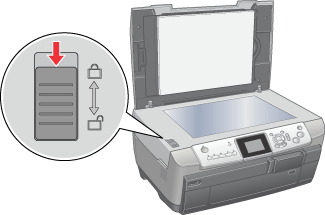
 |
Appuyez sur la touche Marche  pour mettre le combiné multifonction sous tension. Le voyant Marche du panneau de contrôle reste allumé, l'initialisation du combiné multifonction est terminée. pour mettre le combiné multifonction sous tension. Le voyant Marche du panneau de contrôle reste allumé, l'initialisation du combiné multifonction est terminée.
|

[Haut]
Étape 2. Mise en place de vos documents sur la vitre d'exposition.
Vous pouvez numériser deux types de matériaux : des matériaux transparents (tels que des films) ou des documents opaques (tels que des photos ou du papier). Pour savoir comment placer vos documents sur la vitre d'exposition, utilisez le lien approprié ci-dessous.

[Haut]
Étape 3. Lancement du logiciel et numérisation d'une image
 |
Remarque pour les utilisateurs de Mac OS X :
|
 | |
Selon l'application utilisée, il se peut que vous ne puissiez pas lancer EPSON Scan comme indiqué ci-après.
|
|
Vous pouvez lancer EPSON Scan de l'une ou l'autre des façons suivantes :
-
Démarrer EPSON Scan directement en tant qu'application autonome
Pour plus de détails, reportez-vous à la section Lancement direct du logiciel du scanner (EPSON Scan).
-
Démarrer EPSON Scan à partir d'une application compatible TWAIN.
Pour plus de détails sur le démarrage à partir de EPSON Creativity Suite, reportez-vous à la section Numérisation à l'aide de la fonction Scan and Save de EPSON Creativity Suite.

[Haut]
 Étape 1. Mise sous tension du combiné multifonction.
Étape 1. Mise sous tension du combiné multifonction. Étape 2. Mise en place de vos documents sur la vitre d'exposition.
Étape 2. Mise en place de vos documents sur la vitre d'exposition. Étape 3. Lancement du logiciel et numérisation d'une image
Étape 3. Lancement du logiciel et numérisation d'une imageÉtape 1. Mise sous tension du combiné multifonction.
Étape 2. Mise en place de vos documents sur la vitre d'exposition.
Étape 3. Lancement du logiciel et numérisation d'une image

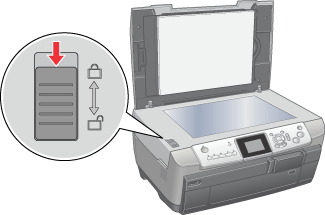

 pour mettre le combiné multifonction sous tension. Le voyant Marche du panneau de contrôle reste allumé, l'initialisation du combiné multifonction est terminée.
pour mettre le combiné multifonction sous tension. Le voyant Marche du panneau de contrôle reste allumé, l'initialisation du combiné multifonction est terminée.



